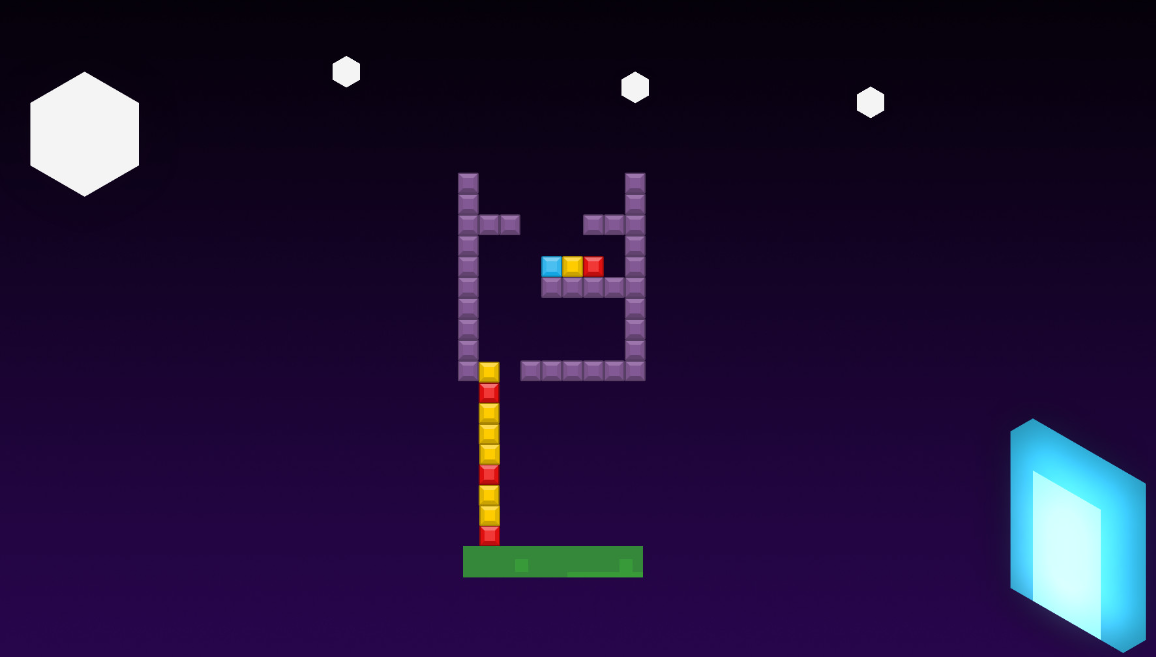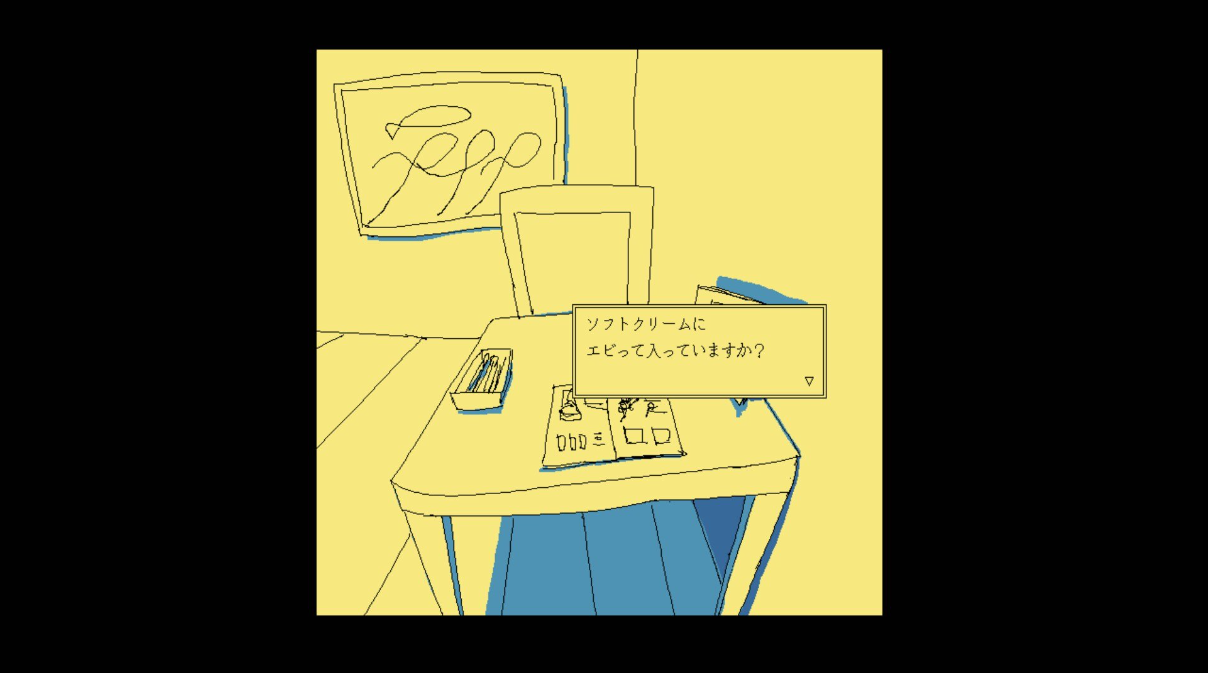「タスクバーをカスタマイズしたい!」 PCを使用している方は一度は思った事はあるのではないでしょうか。
この記事ではタスクバーに動物を表示する方法を紹介します。基本動作は無料でできるので是非試してみてくださいね!
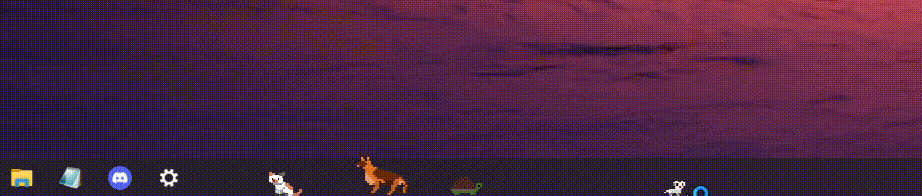
 らう猫
らう猫動物好きにはもってこいの記事ニャっ!
タスクバーに動物を表示させる方法
SteamをPCにインストール
Steamとは世界中で人気のあるゲーム配信プラットフォームです。簡単に言ってしまえば、Switchでゲームを買うときの「ニンテンドーeショップ」やPlayStationの「PlayStation Store」のようなものです。PC初期状態ではインストールされていないのでSteamアカウント作成し、インストールをします。


Steamを起動して「TaskPals」をインストール
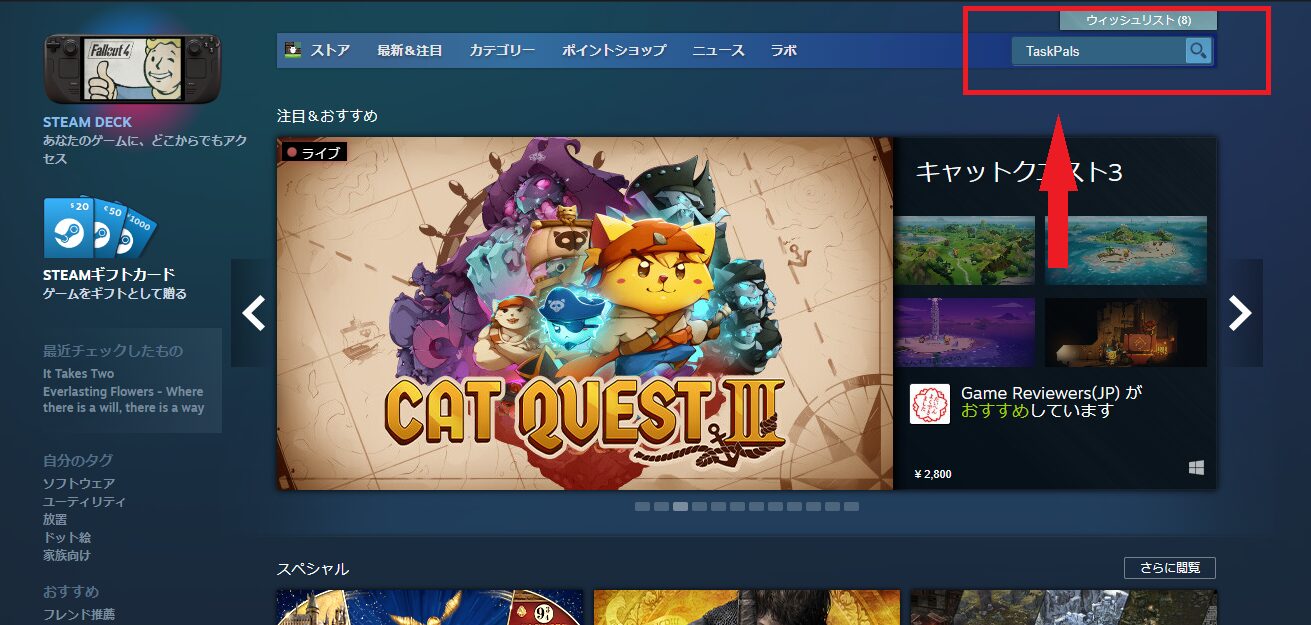
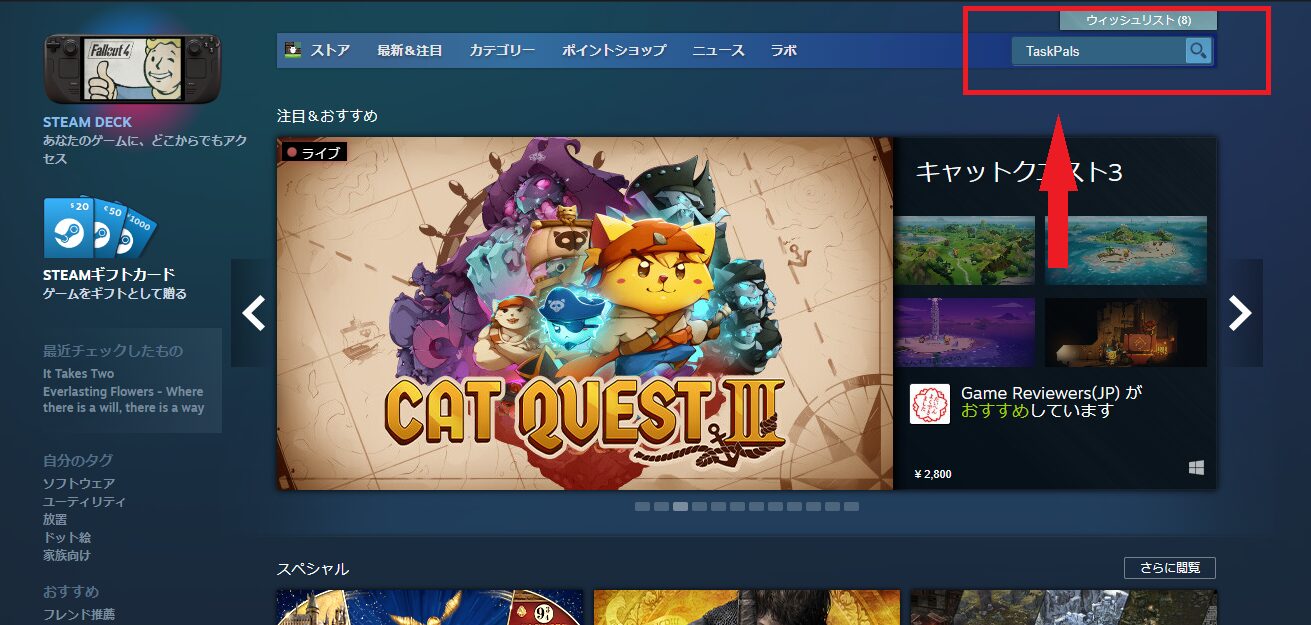
Steam画面右上の検索欄に「TaskPals」と入力し無料版をクリック。「ゲームをプレイ」をクリックしてインストールします。
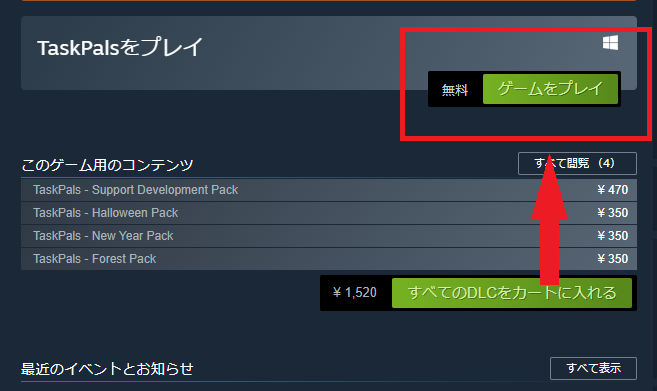
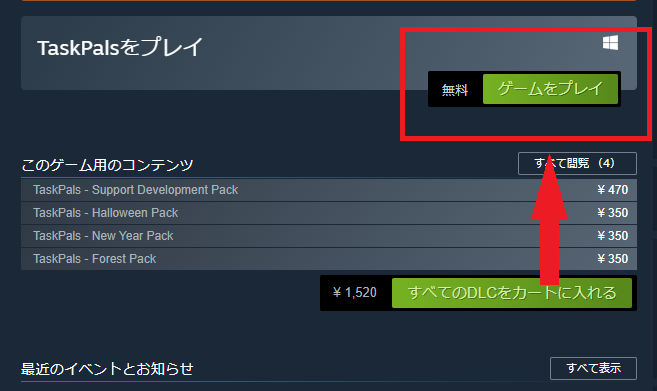
TaskPalsを起動/設定
TaskPalsを起動させると、画面右下のマークの中、または付近にTaskPalsのアイコンがあります(Windows 10の場合)。アイコンをクリックすると動物の画面がでてきます。
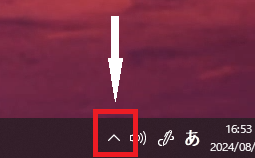
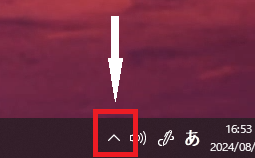
動物をクリックすると表示をON/OFF切り替えられます。動物の挙動には「Annoyed(アンニュイ)」と「Friendly(フレンドリー)」のふたつのモードがあり、Annoyed(アンニュイ)ではペットたちがマウスカーソルから逃げていき、Friendly(フレンドリー)はクリックに反応して特別なしぐさをしてくれます。無料で利用できる動物は8匹です。残りはダウンロードコンテンツによるもので、お金がかかります。
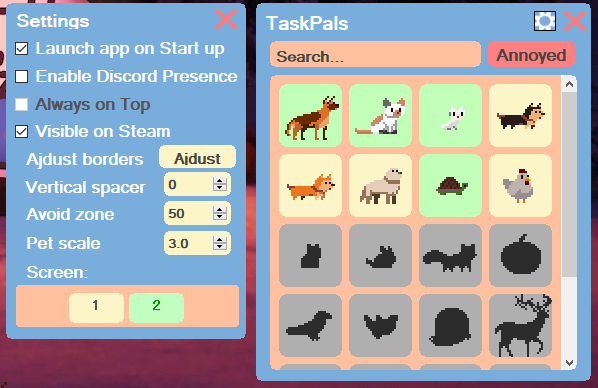
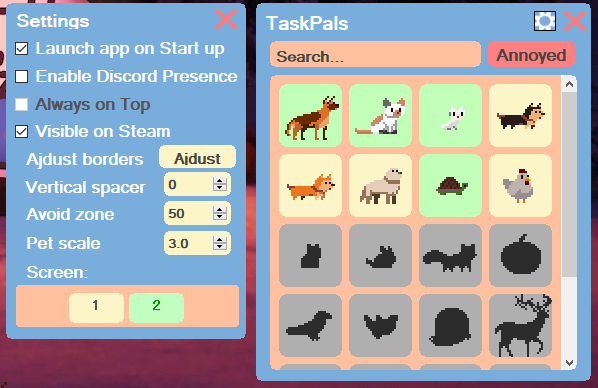
動物一覧の右上の歯車を押すと設定画面がでます。「Ajdust」をクリックすると動物の活動領域を赤と青で設定できます。活動領域を決めたら「Finish」を押しましょう。他には動物の高さや大きさを変えられるところもあるので、自分好みにカスタマイズしてみてください。
TaskPalsの注意点
他のSteamゲームを起動したい場合
TaskPalsは他のアプリやゲームと同時に起動できますが、ゲームによっては,プレイ中に動物が画面を遮ることがあります。その場合、TaskPalsを一時的に終了させましょう
Steamやディスコード利用者へ
TaskPalsを起動している間は、Steamやディスコードのステータス画面に「TaskPalsをプレイ中」と表示されてしまいます。フレンドに見られるのが嫌な方にはおすすめしません。設定画面で非表示に変更する箇所がありますが、私にはうまく適用されず表示を消すことができませんでした。



動物パワーで癒されるニャっ!